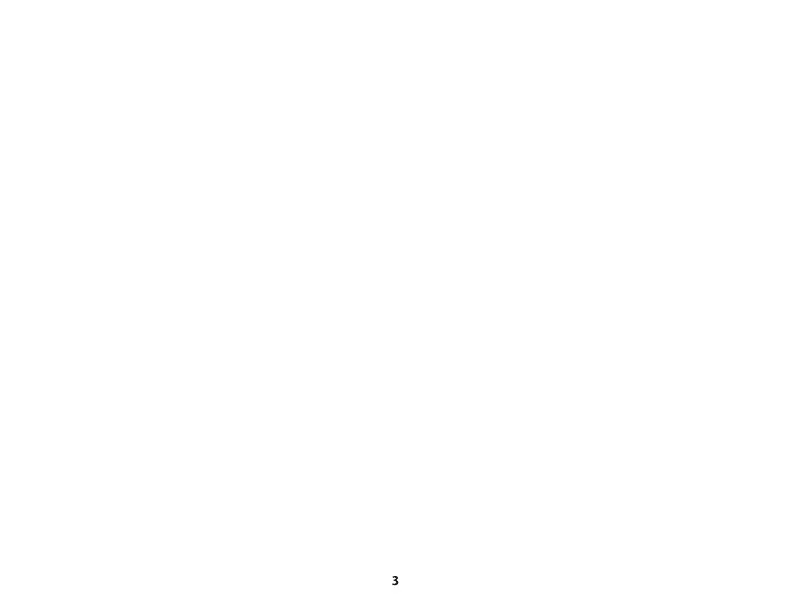ENGLISH
Overview
A - Left click button
B - Right click button
C - Mouse wheel
D - DPI button
E - Forward click button
F - Backward click button
G -Optical gaming sensor
H - Grip tape
I - Mouse skates
Installation
Connect the USB connector to the computer.
DPI Presets
There are 4 default DPI presets: 400 DPI (red) | 800 DPI (blue) | 1600 DPI
(yellow) | 3200 DPI (green)
HyperX NGENUITY Software
To customize lighting, DPI, and macro settings, download the HyperX
NGENUITY software here:
hyperxgaming.com/ngenuity
Questions or Setup Issues ?
Contact the HyperX support team or see user manual at:
hyperxgaming.com/support/mice
FRANÇAIS
Présentation
A - Bouton gauche
B - Bouton droit
C - Roulette
D - Bouton PPP
E - Bouton Avance
F - Bouton Retour
G - Capteur de jeu optique
H - Surface adhérente
I - Patins de souris
Installation
Connectez la prise USB à l'ordinateur.
Préréglages PPP
Il existe 4 préréglages PPP par défaut : 400 PPP (rouge) | 800 PPP (bleu) | 1600
PPP (jaune) | 3200 PPP (vert)
Logiciel HyperX NGENUITY
Pour personnaliser les paramètres des eets lumineux, PPP et des macros,
téléchargez le logiciel HyperX NGENUITY ici :
hyperxgaming.com/ngenuity
Questions ou problèmes de conguration ?
Contactez l'équipe d'assistance HyperX ou consultez le manuel d'utilisation
sur : hyperxgaming.com/support/mice
ITALIANO
Descrizione generale del prodotto
A - Tasto clic sinistro
B - Tasto clic destro
C - Rotellina del mouse
D - Pulsante DPI
E - Tasto clic avanti
F - Tasto clic dietro
G - Sensore ottico per il gaming
H - Grip tape
I - Pattini del mouse
Installazione
Collegare il connettore USB al computer.
Proli DPI predeniti
Sono disponibili 4 proli DPI predeniti: 400 DPI (rosso) | 800 DPI (blu) | 1600
DPI (giallo) | 3200 DPI (verde)
Software HyperX NGENUITY
Per personalizzare illuminazione, DPI e impostazioni macro, scaricare il
software HyperX NGENUITY al seguente indirizzo:
hyperxgaming.com/ngenuity
Avete altre domande o dubbi sulla congurazione?
Contattate il team di supporto HyperX, oppure consultare il manuale
utente all'indirizzo: hyperxgaming.com/support/mice
DEUTSCH
Übersicht
A - Linke Maustaste
B - Rechte Maustaste
C - Mausrad
D - DPI-Taste
E - Vorwärtstaste
F - Rückwärtstaste
G - Optischer Gaming-Sensor
H - Griband
I - Mausfüße
Installation
Verbinde den USB-Stecker mit dem Computer.
DPI-Voreinstellungen
Standardmäßig gibt es 4 DPI-Voreinstellungen: 400 DPI (Rot) | 800 DPI (Blau) |
1600 DPI (Gelb) | 3200 DPI (Grün)
HyperX NGENUITY Software
Zum Anpassen von Beleuchtung, DPI und Macro-Einstellungen kannst
du die Software NGENUITY hier herunterladen:
hyperxgaming.com/ngenuity
Fragen oder Probleme bei der Einrichtung?
Wende dich an das HyperX Support-Team oder sieh in der Bedienungsan-
leitung nach: hyperxgaming.com/support/mice
POLSKI
Prezentacja
A - Lewy przycisk
B - Prawy przycisk
C - Kółko
D - Przycisk regulacji DPI
E - Przycisk Dalej
F - Przycisk Wstecz
G - Optyczny czujnik gamingowy
H - Taśma antypoślizgowa
I - Ślizgacze
Instalacja
Podłącz wtyczkę USB do komputera.
Tryby DPI
Dostępne są cztery domyślne ustawienia DPI: 400 DPI (czerwone) | 800 DPI
(niebieskie) | 1600 DPI (żółte) | 3200 DPI (zielone)
Oprogramowanie HyperX NGENUITY
Aby dostosować ustawienia podświetlenia, DPI i makr, pobierz
oprogramowanie HyperX NGENUITY na stronie:
hyperxgaming.com/ngenuity
Pytania i problemy z konguracją?
Skontaktuj się z zespołem pomocy technicznej HyperX lub przeczytaj
podręcznik użytkownika na stronie: hyperxgaming.com/support/mice
ESPAÑOL
Resumen
A - Botón izquierdo
B - Botón derecho
C - Rueda del mouse
D - Botón DPI
E - Botón avanzar
F - Botón retroceder
G - Sensor óptico para gaming
H - Cinta de agarre
I - Skates del mouse
Instalación
Enchufa los conectores USB a la computadora.
Ajustes DPI
Hay 4 conguraciones predeterminadas: 400 DPI (rojo) | 800 DPI (azu) | 1600
DPI (amarillo) | 3200 DPI (verde)
Software HyperX NGENUITY
Para personalizar los ajustes de iluminación, DPI y macro, descarga el
software HyperX NGENUITY aquí: hyperxgaming.com/ngenuity
¿Tienes alguna pregunta o consulta sobre la instalación?
Ponte en contacto con el equipo de ayuda de HyperX o consulta el
manual de usuario en: hyperxgaming.com/support/mice
PORTUGUÊS
Visão geral
A - Botão esquerdo
B - Botão direito
C - Roda do mouse
D - Botão DPI
E - Botão avançar
F - Botão voltar
G - Sensor óptico gamer
H - Fita aderente
I - Skates do mouse
Instalação
Conecte o conector USB ao computador.
Prédenições de DPI
Há 4 pers internos padrão de DPI: 400 DPI (vermelho) | 800 DPI (azul) | 1600
DPI (amarelo) | 3200 DPI (verde)
Software HyperX NGENUITY
Para personalizar as congurações de iluminação, DPI e macro, faça o
download do software HyperX NGENUITY aqui:
hyperxgaming.com/ngenuity
Dúvidas ou Problemas na Instalação?
Contate a equipe de suporte HyperX ou consulte o manual do usuário
em: hyperxgaming.com/support/mice
ČEŠTINA
Přehled
A - Levé tlačítko
B - Pravé tlačítko
C - Kolečko myši
D -Tlačítko DPI
E - Tlačítko dopředu
F - Tlačítko dozadu
G - Optický herní snímač
H - Protiskluzová páska
I - Skaty pro myš
Instalace
Připoj USB konektor k počítači.
Předvolby DPI
K dispozici jsou čtyři výchozí předvolby DPI: 400 DPI (červená)| 800 DPI
(modrá) | 1600 DPI (žlutá) | 3200 DPI (zelená)
Software HyperX NGENUITY
Pokud si chceš přizpůsobit podsvícení, DPI a nastavení maker, stáhni si
software HyperX NGENUITY z adresy: hyperxgaming.com/ngenuity
Otázky nebo problémy s nastavením?
Kontaktuj tým podpory HyperX nebo si přečti uživatelskou příručku na
adrese: hyperxgaming.com/support/mice
УКРАЇНСЬКА
Огляд
A - Ліва кнопка
B - Права кнопка
C - Коліщатко миші
D - Кнопка DPI
E - Кнопка вперед
F - Кнопка назад
G - Оптичний датчик
H - Клейка стрічка
I - Наклейки для миші
Установлення
Під’єднайте мишу до USB-роз’єму комп’ютера.
Попередні налаштування DPI
За замовчуванням використовується 4 попередні налаштування DPI: 400
DPI (червоний) | 800 DPI (синій) | 1600 DPI (жовтий) | 3200 DPI (зелений)
Програмне забезпечення HyperX NGENUITY
Щоб налаштувати підсвітку, DPI та параметри макросу, завантажте
програмне забезпечення HyperX NGENUITY за посиланням:
hyperxgaming.com/ngenuity
Виникли питання або проблеми під час установки?
Зверніться до служби підтримки HyperX або дивіться посібник
користувача на сайті: hyperxgaming.com/support/mice
РУССКИЙ
Обзор
A - Левая кнопка мыши
B - Правая кнопка мыши
C - Колёсико мыши
D - Кнопка настройки разрешения DPI (числа точек на дюйм)
E - Кнопка вперед
F - Кнопка назад
G - Оптический датчик
H - Нескользящая вставка
I - Накладки скольжения мыши
Установка
Подсоедините USB-разъем к компьютеру.
Преднастройки DPI
Есть 4 преднастройки DPI по умолчанию: 400 DPI (красный)| 800 DPI
(синий)| 1600 DPI (желтый)| 3200 DPI (зеленый)
Программное обеспечение HyperX NGENUITY
Для настройки подсветки, DPI и макросов скачайте ПО HyperX
NGENUITY с веб-сайта hyperxgaming.com/ngenuity
Возникли вопросы или проблемы с установкой?
Свяжитесь с командой технической поддержки HyperX или
обратитесь к руководству пользователя по адресу:
hyperxgaming.com/support/mice
繁體中文
概觀
A -
左鍵
B - 右鍵
C - 滑鼠滾輪
D - DPI 鍵
E - 前進鍵
F - 返回鍵
G - 光學感測器
H - 防滑鼠貼
I - 滑鼠鼠腳
安裝
將 USB 接頭連接至電腦。
DPI 預設值
本產品共有 4 段 DPI 預設值:400 DPI (紅色) | 800 DPI (藍色) | 1600 DPI
(黃色) | 3200 DPI (綠色)
HyperX NGENUITY 軟體
若要自訂燈光效果、DPI 和巨集設定,請於以下連結下載 HyperX NGENUITY
軟體:hyperxgaming.com/ngenuity
有任何安裝或使用問題?
請聯絡 HyperX 支援團隊或參閱使用者手冊,網址為:
hyperxgaming.com/support/mice
简体中文
概述
A -
左键单击按钮
B - 右键单击按钮
C - 鼠标滚轮
D - DPI 按钮
E - 前进单击按钮
F - 后退单击按钮
G - 光学游戏传感器
H - 握把带
I - 鼠标脚贴
安装
将 USB 连接器连接到电脑。
DPI 预先设置
共有 4 种默认的 DPI 预先设置:400 DPI(红色)| 800 DPI(蓝色)| 1600
DPI
(黄色)| 3200 DPI(绿色)
HyperX NGENUITY 软件
要定制灯光、DPI 和宏设置,请在此处下载 HyperX NGENUITY 软件:
hyperxgaming.com/ngenuity
存有疑问或遇到设置问题?
请联系 HyperX 支持团队,或者参阅我们的用户手册:
hyperxgaming.com/support/mice
日本語
概要
A - 左クリックボタン
B - 右クリックボタン
C - マウスホイール
D - DPI ボタン
E - 進むボタン
F -戻るボタン
G - 光学式ゲーミングセンサー
H - グリップテープ
I - マウスソール
インストール方法
コンピューターのUSB コネクターに接続します。
DPI プリセット
デフォルトのDPIプリセットは次の4 つがあります。400 DPI(レッド)|
800 DPI(ブルー)|1600 DPI (イエロー)|3200 DPI(グリーン)
HyperX NGENUITY ソフトウェア
ライティング、DPI 、マクロ設定をカスタイズするには、HyperX
NGENUITY
ソフトウェアをhyperxgaming.com/ngenuityからダウンロ
ードしてください。
ご質問、またはセットアップの問題?
HyperX サポートチームにご連絡ください。または、次のサイ
トでユーザーマニュアルをご参照ください。
hyperxgaming.com/support/mice
한국어
개요
A -
왼 클릭 버튼
B - 오른 클릭 버튼
C - 마우스 휠
D - DPI 버튼
E - 앞으로 가기 버튼
F - 뒤로 가기 버튼
G - 게이밍 옵티컬 센서
H - 그립 테이프
I - 마우스 스케이트
설치
컴퓨터에 USB 케이블을 연결합니다.
DPI 기본 설정
다음 4 가지의 기본 DPI 기본 설정이 있습니다. 400 DPI(빨간색) |
800 DPI(파란색) | 1600 DPI(노란색) | 3200 DPI(초록색)
HyperX NGENUITY 소프트웨어
조명, DPI 및 매크로 설정을 사용자 지정하려면 여기에서 HyperX
NGENUITY
소프트웨어를 다운로드하십시오.
hyperxgaming.com/ngenuity
질문 또는 설치 관련 문제
HyperX
원팀에 문의하거나 다음 웹사이트에서 사용자 설명서를
참조하십시오.
hyperxgaming.com/support/mice
ﺮﻋ
ﺔﻣﺎﻋ ةﺮﻈﻧ
- A
- B
- C
( ) - D
- E
- F
- G
- H
- I
ﺐﻴﻛﱰﻟا
.
ﺔﻘﺒﺴﳌا ( ) رز تﺎﻨﻴﻴﻌﺗ
| () : ( )
) | () | ()
ﺞﻣﺎﻧﺮﺑ
( )
داﺪﻋﻹا ﰲ تﻼﻜﺸﻣ وأ ﺔﻠﺌﺳأ
